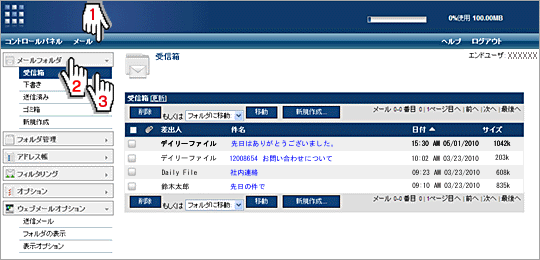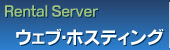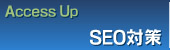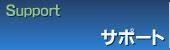オフィスではアウトルックなどのメールソフト、出張先や自宅では専用リモートパネルといった形で使い分けることもできます。
リモートパネル上で受信したメールを削除しない限り、メールソフトでも同じメールが受信できます。
フリーメールなどをご利用の方でしたら同じような感覚で直感的にご利用いただけます。
ユーザIDとパスワードを入力してログインして下さい。
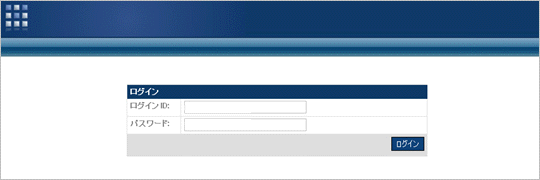
必要事項を記入して「送信ボタン」を押せば送信完了です。
※エンコードは「日本語ISO」でないと文字化けする場合がございます。
設定がお済みでないお客様は、メール基本設定で設定してから送信されることをお勧めします。
設定がお済みでないお客様は、メール基本設定で設定してから送信されることをお勧めします。
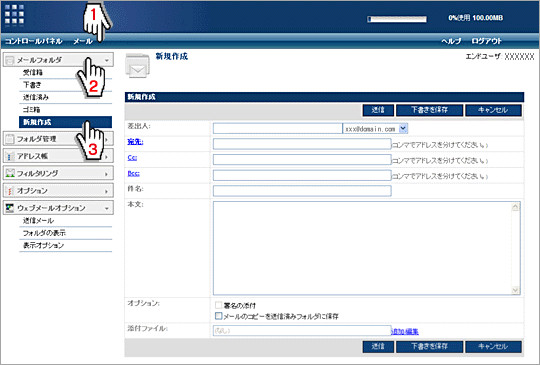
専用リモートパネルは、日本語の対応が一部完全ではありません。以下の文字が含まれている場合に、文字化けしたり、送受信に不具合が発生することがありますので、ご了承いただけますようお願いいたします。
・機種依存文字、全角ハイフン(‐)、全角チルダ(~)、全角なかぐろ(・)未読メッセージは太字で表示されます。件名をクリックすると内容が見れます。